WordPress에 Google 애널리틱스를 추가하는 방법(4단계)
게시 됨: 2020-12-18어떤 종류의 콘텐츠를 만들고 있든 청중의 말에 귀를 기울이는 것이 좋습니다. 그들의 취향과 행동을 알면 오래된 방문자를 유지하고 새로운 방문자를 유치하기 위해 필요한 조정을 하는 데 도움이 될 수 있습니다. 그러나 이 데이터의 가장 유용한 소스 중 하나는 사용자가 사이트와 상호 작용하는 방식인 댓글 섹션에 표시되지 않는 소스이기도 합니다.
다행히 WordPress 웹사이트에 Google Analytics를 추가하면 솔루션이 제공됩니다. 이 무료 도구를 사용하면 사이트의 트래픽 및 기타 측정항목에 대한 데이터를 쉽고 정확하게 수집할 수 있습니다. 사용자에 대한 이러한 심층적인 이해를 바탕으로 정보에 입각한 선택을 하여 영향력을 극대화하고 충성도 높은 팬 기반을 구축할 수 있습니다.
이 자습서에서는 Google Analytics가 무엇이며 어떻게 활용할 수 있는지에 대한 개요를 제공합니다. 그런 다음 이 솔루션을 WordPress 사이트에 원활하게 통합하는 방법을 단계별로 안내해 드리겠습니다. 시작하자!
구글 애널리틱스란?
인터넷에서 시간을 보낸 적이 있다면 Google에 대해 잘 알고 있을 것입니다. 엄청나게 인기 있는 검색 엔진으로 주로 알려져 있지만 이 업계의 거물은 또한 다양한 다른 인터넷 기반 서비스를 제공합니다.
Google Analytics는 WordPress 사용자에게 특히 유용한 도구 중 하나입니다.
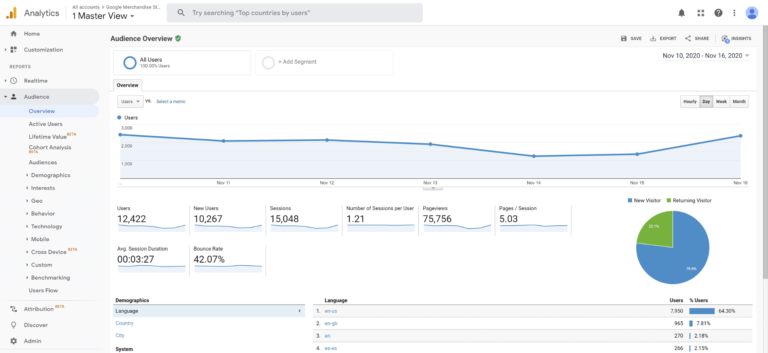
이 플랫폼은 모든 페이지에서 사이트의 트래픽을 모니터링할 뿐만 아니라 다양한 측정항목에 대한 자세한 사용자 보고서를 생성합니다. 다음과 같은 정보를 수집할 수 있습니다.
- 가장 일반적인 방문자 언어 및 지리적 위치
- 각 페이지의 이탈률
- 사용자들에게 가장 인기 있는 웹 브라우저
- 방문자가 가장 자주 보는 페이지와 시간
간단히 말해서 Google Analytics는 사용자가 사이트와 상호 작용하는 방식을 정확하게 파악하는 데 필요한 거의 모든 정보를 수집합니다.
이 데이터는 사용자 정의 가능한 차트와 그래프의 형태로 깔끔하게 표시됩니다. Google Analytics가 제공하는 풍부한 액세스 지식을 고려할 때 웹에서 가장 자주 사용되는 트래픽 측정 서비스라는 것은 놀라운 일이 아닙니다.
Google 애널리틱스를 사용하는 이유
모르는 문제는 고칠 수 없고, 이미 작동하고 있는 것이 무엇인지 모르면 개선할 수 없습니다. Google Analytics는 사이트의 성공과 실패를 반영하는 정확한 데이터를 제공함으로써 이 두 영역 모두에 대한 지침을 제공합니다.
예를 들어 웹사이트의 게시 시간을 고려해 보겠습니다. 새 콘텐츠를 게시하기에 보편적인 완벽한 시기는 없는 것이 사실이지만 특정 사이트 및 잠재고객에 대한 통계는 보다 예측 가능한 패턴을 반영할 수 있습니다. 사이트의 사용자 상호 작용이 대부분의 방문자가 밤 늦게 방문한다는 것을 나타내는 경우 올빼미를 위한 일정 변경이 조회수를 높일 수 있습니다.
물론 이 도구는 문제 지점을 찾는 것 이상을 수행할 수 있습니다. 또한 Google Analytics를 사용하면 이미 성공한 페이지에서 트래픽을 극대화할 수 있습니다. 예를 들어 통계에 따르면 사용자가 사진 갤러리보다 목록에서 더 많은 시간을 보내고 있는 경우 더 많은 트래픽을 생성하려면 이전 유형의 콘텐츠에 우선 순위를 두는 것이 좋습니다.
간단히 말해서 Google Analytics는 귀하의 노력을 평가하는 쉬운 방법이라고 생각할 수 있습니다. 지속적인 모니터링을 통해 이전 통계와 비교할 수 있는 실시간 결과를 얻을 수 있으므로 성공을 추적하고 다음 단계를 계획할 수 있습니다. 더 좋은 점은 이 모든 리소스에 무료로 액세스할 수 있다는 것입니다.
작업할 데이터가 많은 대기업을 운영하지 않는 한 Google Analytics를 무료로 사용할 수 있습니다. 위에서 설명한 이점을 위해 투자해야 하는 것은 약간의 시간과 노력입니다. 이는 사이트의 트래픽을 한 단계 끌어올릴 수 있는 위험은 낮고 보상은 높은 방법입니다.
WordPress 사이트에 Google 애널리틱스를 추가하는 방법(4단계)
무엇보다도 웹사이트에 대한 유용한 데이터를 수집하는 데 간단한 4단계만 거치면 됩니다. Google Analytics를 WordPress 사이트에 연결하는 과정을 한 번에 한 단계씩 살펴보겠습니다.
1단계: Google 애널리틱스에 가입
가장 먼저 할 일은 무료 Google 계정이 없는 경우 만드는 것입니다. 귀하의 분석은 이 계정에 연결되므로 귀하의 웹사이트를 위해 특별히 별도의 분석을 만드는 것이 좋습니다.
설정이 완료되면 Google 웹로그 분석 홈페이지로 이동하여 무료로 설정 을 클릭합니다.
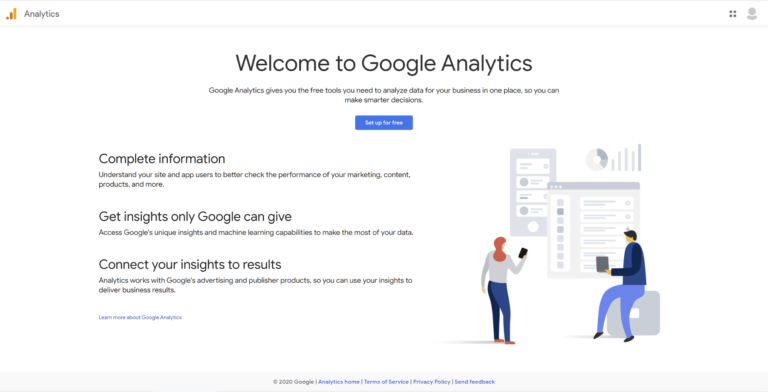
그러면 계정 설정 페이지로 이동하여 관련 필드에 사이트의 기본 정보를 채울 수 있습니다. 그러면 기본 데이터 공유 설정을 변경할 수 있는 옵션이 제공됩니다. Google은 이 모든 항목을 "권장"으로 지정합니다. 저도 동의하는 경향이 있습니다.
그러나 이들 중 하나를 끄려면 포함된 세부 사항을 읽고 결정이 Google Analytics 사용에 미치는 영향을 이해해야 합니다.
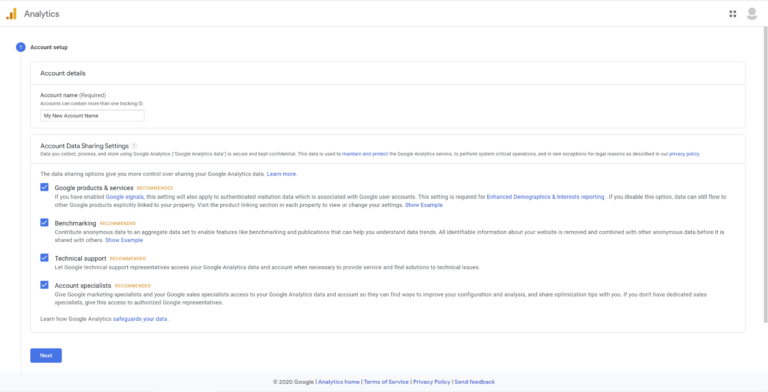
다음으로 속성 이름을 지정할 차례입니다. 하나의 계정에 여러 속성이 있을 수 있으므로 분석하려는 웹사이트를 명확하게 반영하는 이름을 지정하는 것이 좋습니다. 이는 향후 더 많은 속성을 모니터링하려는 가능성이 있는 경우 특히 중요합니다.
그런 다음 사이트 위치와 일치하도록 시간대와 통화를 조정할 수 있습니다.
그런 다음 범용 속성 만들기 옵션을 선택하고 메시지가 표시되면 웹사이트의 URL을 입력 한 다음 계속 진행하기 전에만 유니버설 애널리틱스 속성 만들기 를 선택합니다.
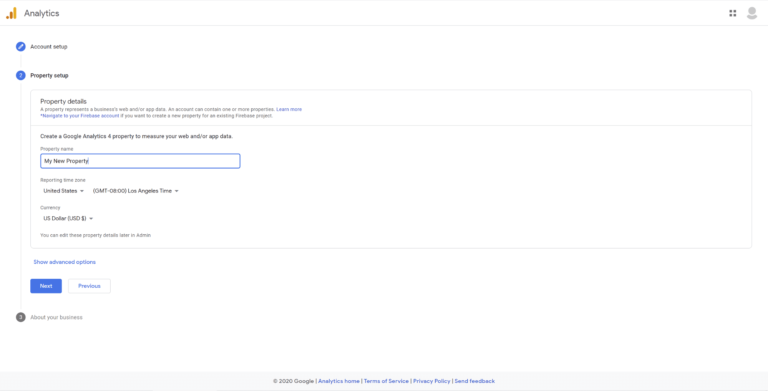
사이트의 산업, 규모 및 Google Analytics의 용도를 지정하여 이 단계를 완료할 수 있습니다.
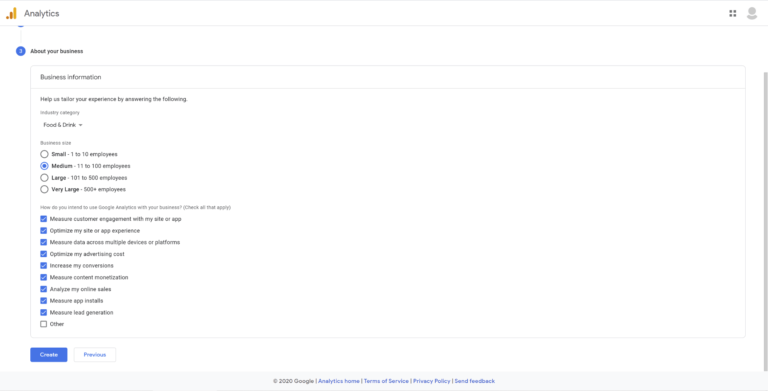
만들기 를 클릭하면 Google Analytics 계정 등록이 완료되고 다음 단계로 넘어갈 수 있습니다.

2단계: Google 애널리틱스 플러그인 선택
플랫폼에 로그인하고 사이트를 수동으로 연결하고 제공된 대시보드를 사용하여 Google Analytics를 사용할 수 있습니다. 그러나 서비스를 WordPress 웹 사이트에 직접 연결하는 것이 좋습니다. 이렇게 하면 메트릭을 훨씬 쉽게 볼 수 있고 플러그인을 사용하여 간단하게 수행할 수 있습니다.
올바른 Google Analytics 플러그인을 찾는 데 있어 다양한 품질 옵션을 사용할 수 있습니다. 결정을 내리기 전에 분석 플랫폼에서 얻고자 하는 이점이 무엇인지 고려하고 해당 목적에 맞는 기능을 갖춘 플러그인을 선택해야 합니다.
예를 들어, 10WebAnalytics와 같은 일부 솔루션은 추가 사용자 정의 통계를 제공하는 데 탁월합니다. 이는 사이트 트래픽의 특정 측면에 집중하려는 경우 유용할 수 있습니다. Analytify와 같은 다른 도구는 대시보드에서 바로 데이터를 빠르고 쉽게 평가하는 데 더 적합합니다. 이는 더 광범위한 접근 방식을 선호하는 경우 좋은 선택이 될 수 있습니다.
이 단계에서 피해야 할 주요 사항은 최적화되지 않은 플러그인을 선택하는 것입니다. 투박한 스크립트와 충돌하는 플러그인은 웹 페이지 속도를 늦출 수 있으므로 어떤 대가를 치르더라도 이를 피하고 싶을 것입니다. 다행히도 이 문제를 피하기 위해 코드를 배울 필요가 없습니다. 사용자 리뷰와 평점에 의존하여 인기 있는 옵션을 평가하고 업데이트 기록을 확인하여 개발자가 여전히 활성 상태인지 확인할 수 있습니다.
이 연습에서는 Google 자체 플러그인인 Site Kit를 선택했습니다.
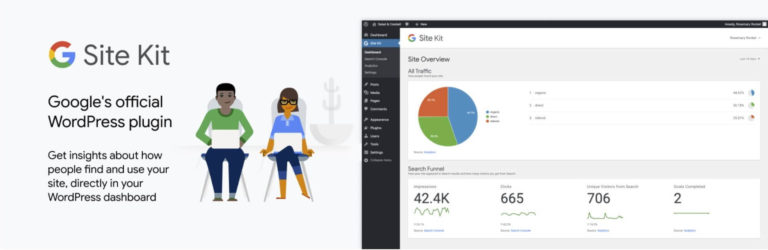
Google Analytics용 공식 WordPress 플러그인인 Site Kit는 웹사이트 성능을 원활하게 모니터링할 수 있는 방법을 제공합니다. 여기에는 또한 각 페이지의 통계를 다른 사이트와 비교하는 PageSpeed Insights와 같은 실용적인 기능이 포함되어 있으며 수치를 높이는 데 도움이 되는 지침을 제공합니다.
보너스로 이 플러그인과 관련된 비용은 없습니다. WordPress 대시보드에서 무료로 Google Analytics에 쉽게 액세스할 수 있습니다.
3단계: Google 웹로그 분석을 웹사이트와 통합
Site Kit 플러그인을 시작하려면 WordPress 웹사이트에서 플러그인을 설치하고 활성화하십시오. 활성화되면 플러그인 설정을 시작하라는 메시지가 표시됩니다.
설정 시작 을 클릭한 다음 Google로 로그인 을 선택하고 화면의 지침을 따릅니다.
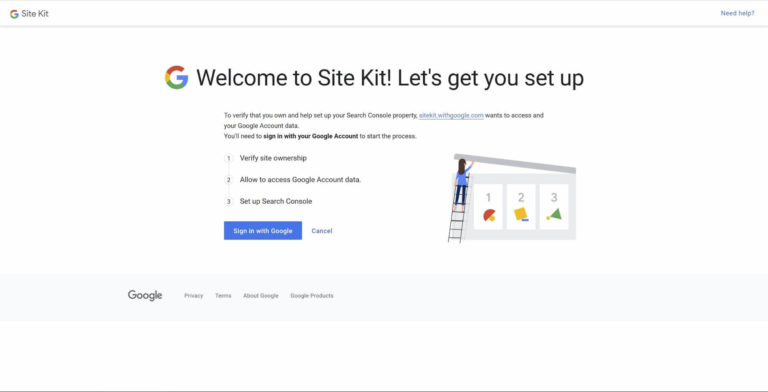
요청한 권한을 부여하면 성공 화면이 표시됩니다. 내 대시보드로 이동을 클릭하여 WordPress 대시보드로 돌아갑니다.
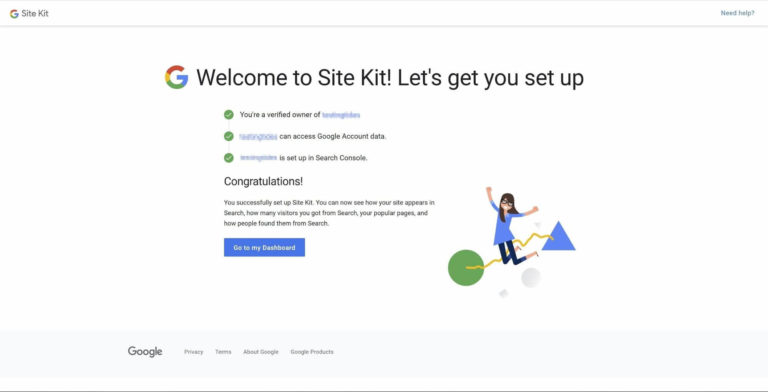
페이지 상단에 Analytics 사각형이 포함된 새로운 임시 섹션이 표시됩니다. 그 아래에 있는 Connect Service 링크를 클릭하면 Google Analytics 설정 화면으로 이동합니다.
Google 계정에 다시 한 번 로그인하고 Site Kit가 데이터에 액세스하도록 허용해야 합니다. 드롭다운 옵션에서 해당 분석 정보를 선택하고 둘 이상의 사이트에서 Google Analytics를 사용하는 경우 선택 항목을 다시 확인하십시오.
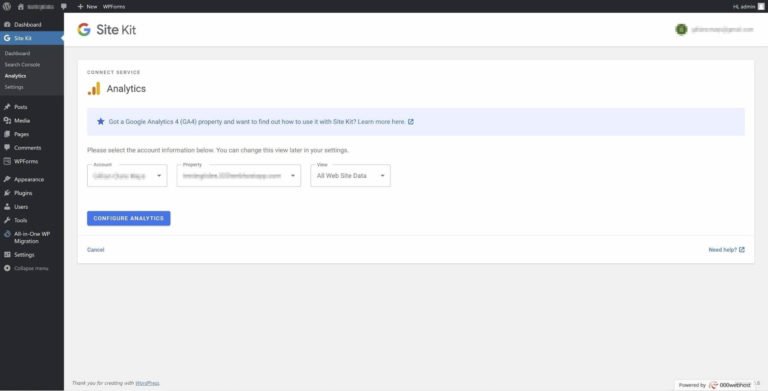
그런 다음 분석 구성 을 클릭하여 프로세스를 완료하고 계정을 연결하십시오.
4단계: 웹사이트 데이터 분석 시작
이전 세 단계를 완료하면 Google Analytics가 WordPress 사이트에 대한 데이터를 기록하기 시작합니다.
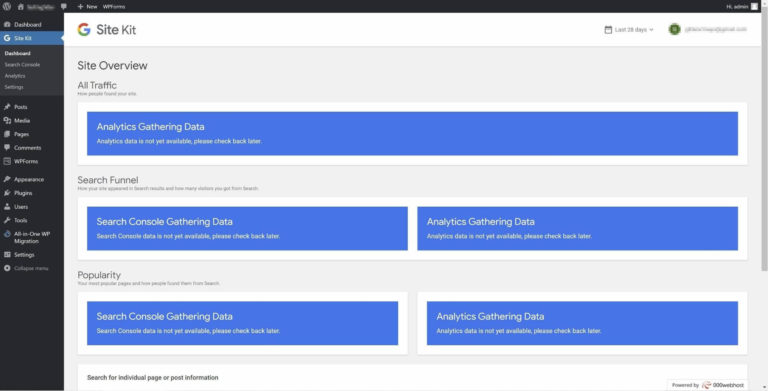
위의 스크린샷과 같이 개요 보고서가 완전히 비어 있어도 당황하지 마십시오! 플러그인에 대한 데이터가 아직 표시되지 않으므로 정보 수집을 시작하는 데 최대 24시간이 소요됩니다.
결과가 나타나기 시작하면 다양한 방법으로 사이트 트래픽을 개선하는 데 필요한 정보에 액세스할 수 있습니다.
어디서부터 시작해야 할지 막막하다면 전 세계 대부분의 방문자가 어디에서 오는지 확인하고 해당 시장에 더 많은 콘텐츠를 최적화할 수 있는 방법을 고려하십시오. 또한 데스크톱 버전이 아닌 모바일 사이트에서 얼마나 많은 사용자가 방문하는지 확인하고 이 정보를 사용하여 가장 많은 방문자를 위해 사이트를 최적화할 테마를 결정할 수 있습니다.
사용할 수 있는 메트릭이 많기 때문에 모든 새로운 지식을 가장 잘 사용하는 방법을 배우면서 시행착오를 겪을 수밖에 없습니다. 따라서 문제 해결에 창의력을 발휘하는 것을 두려워하지 마십시오.
콘텐츠가 발전함에 따라 결과를 계속 추적하여 변경 사항이 어떤 성과를 거두는지 확인하면 사이트 트래픽을 극대화하기 위해 정보에 입각한 결정을 내리는 데 도움이 됩니다.
결론
청중의 행동을 이해하는 것은 웹사이트의 성공에 매우 중요할 수 있습니다. 다행히도 Google Analytics를 사용하면 누가 귀하의 사이트를 방문하는지, 얼마나 오래 머무르는지 등에 대한 실행 가능한 풍부한 데이터를 제공할 수 있습니다.
이 튜토리얼에서는 WordPress 사이트에서 Google Analytics를 시작하고 실행하는 네 가지 간단한 단계를 다뤘습니다.
- 구글 애널리틱스에 가입하세요.
- Site Kit와 같은 Google Analytics 플러그인을 선택하십시오.
- Google Analytics를 웹사이트와 통합하십시오.
- 웹사이트의 데이터 분석을 시작하십시오.
사이트 트래픽을 높이는 데 가장 유용한 분석은 무엇입니까? 아래 의견 섹션에서 알려주십시오!
